Linux初心者に最初に覚えるべき基本コマンドについて説明します。pwdとcdとlsの3つのコマンドを覚えるだけで、Linuxのあちこちのディレクトリに旅して、どんなファイルがあるのかをみて回ることができるようになります。
ファイルとディレクトリに関するコマンド
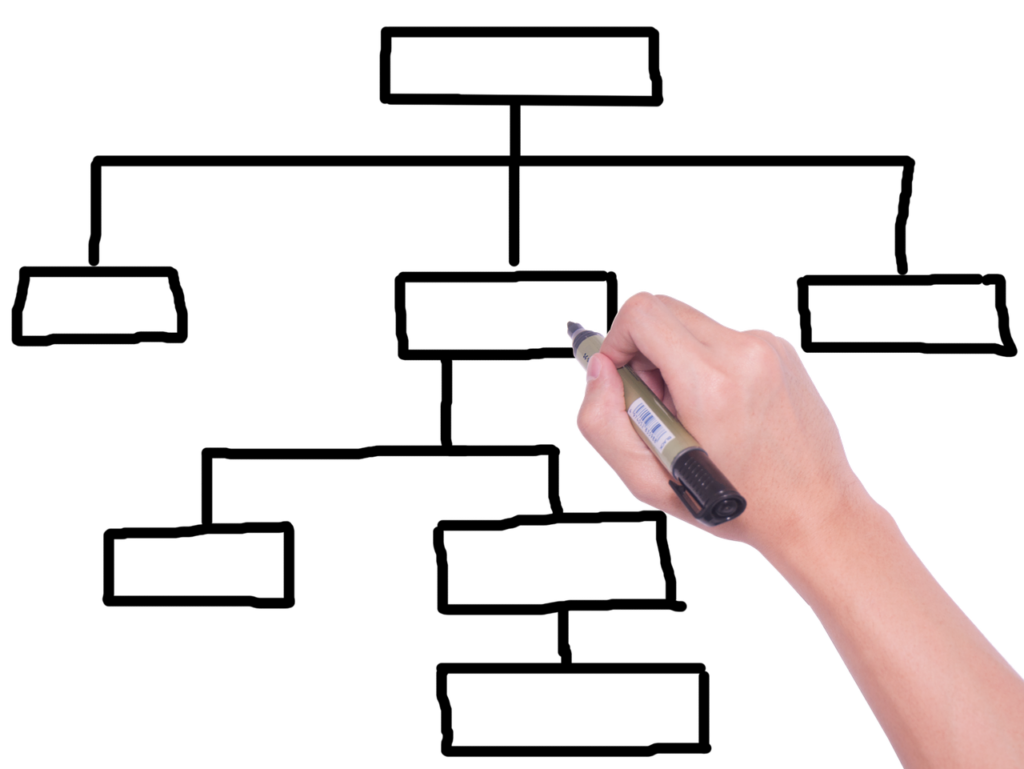
pwdコマンド
pwdコマンドはPrint Working Directoryの頭文字を取っています。
現在自分が位置しているディレクトリを返してくれるコマンドです。
自分が位置しているディレクトリのことをカレントディレクトリと呼ぶので合わせて覚えておきましょう。
Linuxではログイン直後のカレントディレクトリはユーザのホームディレクトリになっています。
[testuser@testcent ~]$ pwd
/home/testuser/homeはユーザごとに割り当てられるホームディレクトリが配置されているディレクトリでした。
その中にtestuserというディレクトリが作成されています。
cdコマンド
カレントディレクトリを変更するためのコマンドです。
cdコマンドは後ろに指定したディレクトリにカレントディレクトリを変更します。
このようにコマンドの後ろにスペース区切りで指定する文字列のことをコマンドライン引数 と呼びます。
下の例は/usrディレクトリをカレントディレクトリにするためのコマンドです。
[testuser@testcent ~]$ cd /usr
[testuser@testcent usr]$ pwd
/usrcdコマンドはメッセージは一切表示しません。
正しく移動できたかはpwdコマンドで確認しましょう。
lsコマンド
lsコマンドはカレントディレクトリのファイルとディレクトリを一覧表示するためのコマンドです。
引数を指定しない場合は、カレントディレクトリのファイルとディレクトリを表示します。
[testuser@testcent usr]$ ls
bin etc games include lib lib64 libexec local sbin share src tmpカレントディレクトリである/usr内のファイルやディレクトリが表示されました。
一方、引数としてディレクトリを指定すると、そのディレクトリの中のファイルとディレクトリを表示します。
[testuser@testcent usr]$ ls /
bin dev home lib64 mnt proc run srv tmp var
boot etc lib media opt root sbin sys usrまた、引数としてファイルを指定するとそのパスを表示します。
[testuser@testcent usr]$ ls /bin/cp
/bin/cp引数は複数指定することも可能です。
この場合は指定されたすべての引数に対して処理を行います。
[testuser@testcent usr]$ ls / /usr
/:
bin dev home lib64 mnt proc run srv tmp var
boot etc lib media opt root sbin sys usr
/usr:
bin etc games include lib lib64 libexec local sbin share src tmp上の例では、/と/usr、2つのディレクトリの内容が表示されています。
lsコマンドのオプション
lsコマンドはコマンドライン引数に、-(ハイフン)で始まる引数を指定できます。
これをコマンドラインオプションと言います。
よく使うlsコマンドのオプションは-lと-aです。
-lオプションをつけると、ファイル名だけでなくファイル属性などの詳細情報を同時に表示します。
これは非常によく使われるオプションです。
[testuser@testcent usr]$ ls -l
total 92
dr-xr-xr-x. 2 root root 24576 Jan 14 21:43 bin
drwxr-xr-x. 2 root root 6 Apr 11 2018 etc
drwxr-xr-x. 2 root root 6 Apr 11 2018 games
drwxr-xr-x. 3 root root 23 Jan 14 21:43 include
dr-xr-xr-x. 27 root root 4096 Jan 14 21:43 lib
dr-xr-xr-x. 37 root root 20480 Jan 14 21:43 lib64
drwxr-xr-x. 21 root root 4096 Jan 14 21:43 libexec
drwxr-xr-x. 12 root root 131 Jan 14 21:43 local
dr-xr-xr-x. 2 root root 12288 Jan 14 21:43 sbin
drwxr-xr-x. 75 root root 4096 Jan 14 21:43 share
drwxr-xr-x. 4 root root 34 Jan 14 21:43 share
lrwxrwxrwx. 1 root root 10 Jan 14 21:43 tmp -> ../var/tmp-aオプションをつけると、書くしファイルも含めたすべてのファイルを表示します。
[testuser@testcent usr]$ ls -a
. .. bin etc games include lib lib64 libexec local sbin share src tmplsコマンドでは、デフォルトではファイル名が.(ドット)から始まるファイルを隠しファイルとして表示しません。
-aオプションをつけるとそれらも含めて表示するようになります。
ディレクトリ移動と確認コマンドのまとめ
この3つのコマンドを使いこなせば、Linuxのディレクトリを自由に移動することができるようになります。
| コマンド | 機能 |
| pwd | カレントディレクトリを表示する |
| cd | カレントディレクトリを変更する |
| ls | ディレクトリないのファイルやディレクトリを表示する |
手を動かしながら確実に覚えておきましょう。
Linuxのディレクトリ移動と確認ができるようになったら次はファイル操作を学びましょう。
「初心者向けLinuxコマンドの基本【ファイル操作編】」で解説しています。ぜひご覧ください。
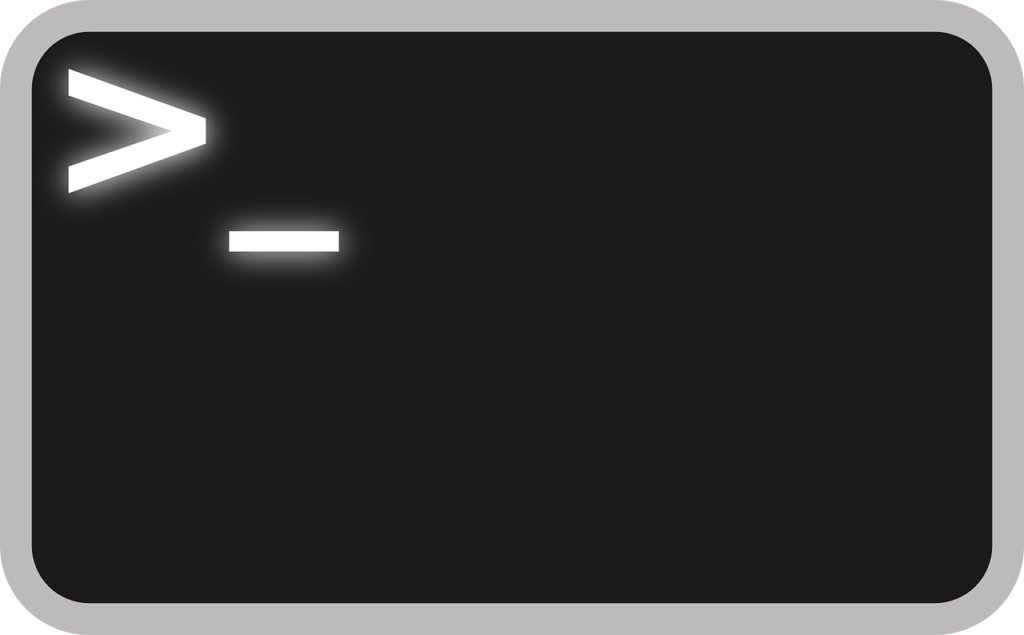
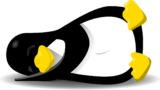

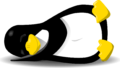
コメント